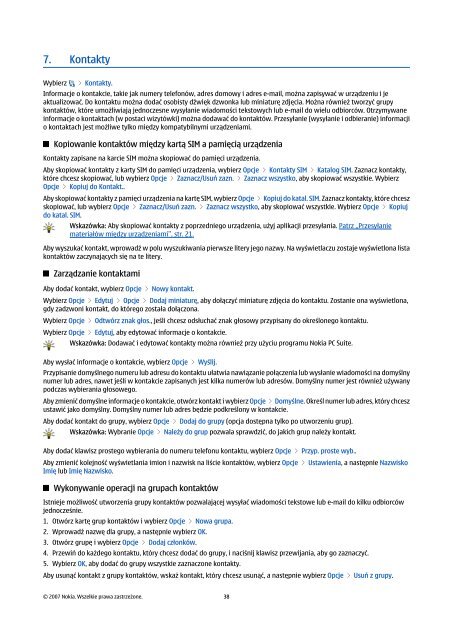Instrukcja obsługi urządzenia Nokia E90 Communicator
Instrukcja obsługi urządzenia Nokia E90 Communicator
Instrukcja obsługi urządzenia Nokia E90 Communicator
Create successful ePaper yourself
Turn your PDF publications into a flip-book with our unique Google optimized e-Paper software.
7. Kontakty<br />
Wybierz > Kontakty.<br />
Informacje o kontakcie, takie jak numery telefonów, adres domowy i adres e-mail, można zapisywać w urządzeniu i je<br />
aktualizować. Do kontaktu można dodać osobisty dźwięk dzwonka lub miniaturę zdjęcia. Można również tworzyć grupy<br />
kontaktów, które umożliwiają jednoczesne wysyłanie wiadomości tekstowych lub e-mail do wielu odbiorców. Otrzymywane<br />
informacje o kontaktach (w postaci wizytówki) można dodawać do kontaktów. Przesyłanie (wysyłanie i odbieranie) informacji<br />
o kontaktach jest możliwe tylko między kompatybilnymi <strong>urządzenia</strong>mi.<br />
Kopiowanie kontaktów między kartą SIM a pamięcią <strong>urządzenia</strong><br />
Kontakty zapisane na karcie SIM można skopiować do pamięci <strong>urządzenia</strong>.<br />
Aby skopiować kontakty z karty SIM do pamięci <strong>urządzenia</strong>, wybierz Opcje > Kontakty SIM > Katalog SIM. Zaznacz kontakty,<br />
które chcesz skopiować, lub wybierz Opcje > Zaznacz/Usuń zazn. > Zaznacz wszystko, aby skopiować wszystkie. Wybierz<br />
Opcje > Kopiuj do Kontakt..<br />
Aby skopiować kontakty z pamięci <strong>urządzenia</strong> na kartę SIM, wybierz Opcje > Kopiuj do katal. SIM. Zaznacz kontakty, które chcesz<br />
skopiować, lub wybierz Opcje > Zaznacz/Usuń zazn. > Zaznacz wszystko, aby skopiować wszystkie. Wybierz Opcje > Kopiuj<br />
do katal. SIM.<br />
Wskazówka: Aby skopiować kontakty z poprzedniego <strong>urządzenia</strong>, użyj aplikacji przesyłania. Patrz „Przesyłanie<br />
materiałów między <strong>urządzenia</strong>mi”, str. 21.<br />
Aby wyszukać kontakt, wprowadź w polu wyszukiwania pierwsze litery jego nazwy. Na wyświetlaczu zostaje wyświetlona lista<br />
kontaktów zaczynających się na te litery.<br />
Zarządzanie kontaktami<br />
Aby dodać kontakt, wybierz Opcje > Nowy kontakt.<br />
Wybierz Opcje > Edytuj > Opcje > Dodaj miniaturę, aby dołączyć miniaturę zdjęcia do kontaktu. Zostanie ona wyświetlona,<br />
gdy zadzwoni kontakt, do którego została dołączona.<br />
Wybierz Opcje > Odtwórz znak głos., jeśli chcesz odsłuchać znak głosowy przypisany do określonego kontaktu.<br />
Wybierz Opcje > Edytuj, aby edytować informacje o kontakcie.<br />
Wskazówka: Dodawać i edytować kontakty można również przy użyciu programu <strong>Nokia</strong> PC Suite.<br />
Aby wysłać informacje o kontakcie, wybierz Opcje > Wyślij.<br />
Przypisanie domyślnego numeru lub adresu do kontaktu ułatwia nawiązanie połączenia lub wysłanie wiadomości na domyślny<br />
numer lub adres, nawet jeśli w kontakcie zapisanych jest kilka numerów lub adresów. Domyślny numer jest również używany<br />
podczas wybierania głosowego.<br />
Aby zmienić domyślne informacje o kontakcie, otwórz kontakt i wybierz Opcje > Domyślne. Określ numer lub adres, który chcesz<br />
ustawić jako domyślny. Domyślny numer lub adres będzie podkreślony w kontakcie.<br />
Aby dodać kontakt do grupy, wybierz Opcje > Dodaj do grupy (opcja dostępna tylko po utworzeniu grup).<br />
Wskazówka: Wybranie Opcje > Należy do grup pozwala sprawdzić, do jakich grup należy kontakt.<br />
Aby dodać klawisz prostego wybierania do numeru telefonu kontaktu, wybierz Opcje > Przyp. proste wyb..<br />
Aby zmienić kolejność wyświetlania imion i nazwisk na liście kontaktów, wybierz Opcje > Ustawienia, a następnie Nazwisko<br />
Imię lub Imię Nazwisko.<br />
Wykonywanie operacji na grupach kontaktów<br />
Istnieje możliwość utworzenia grupy kontaktów pozwalającej wysyłać wiadomości tekstowe lub e-mail do kilku odbiorców<br />
jednocześnie.<br />
1. Otwórz kartę grup kontaktów i wybierz Opcje > Nowa grupa.<br />
2. Wprowadź nazwę dla grupy, a następnie wybierz OK.<br />
3. Otwórz grupę i wybierz Opcje > Dodaj członków.<br />
4. Przewiń do każdego kontaktu, który chcesz dodać do grupy, i naciśnij klawisz przewijania, aby go zaznaczyć.<br />
5. Wybierz OK, aby dodać do grupy wszystkie zaznaczone kontakty.<br />
Aby usunąć kontakt z grupy kontaktów, wskaż kontakt, który chcesz usunąć, a następnie wybierz Opcje > Usuń z grupy.<br />
© 2007 <strong>Nokia</strong>. Wszelkie prawa zastrzeżone. 38